
Kako raditi tranzicije na Tiktoku? Vodič za kreiranje originalnog i zanimljivog video sadržaja za društvene mreže

Sviđaju vam se kul videi na Tiktoku, ali nikako ne znate kako da napravite i niste vešti kada su tranzicije u pitanju? Uz par lakih instrukcija možete kreirati zanimljiv i originalan sadržaj, a potrebno je samo da ispratite sve korake iz ovog teksta.
Iako nekima izgleda prelako baviti se Tiktokom, zapravo je potrebno malo truda i naučiti kako da montiraš videe ne bi li sve bilo perfektno i onako kako si zamislio da bude na kraju.
Snimi video ili ga preuzmi iz svoje galerije
Pre nego što počnete snimanje, odaberite dužinu trajanja videa, 60 sekundi ili 15. Zatim, samo pritisnite i držite crveni krug da biste započeli snimanje. Kada završite snimanje, jednostavno uklonite prst sa kruga. Moguće je napraviti nekoliko videa uzastopno podizanjem prsta kada želite završiti snimanje. Ako želite da preuzmete samo video sa svoje kamere na telefonu ili tabletu, idite na preuzimanje i kliknite na to. Zatim odaberite željeni video i pre nego što ga objavite, napravite neke promene i pritisnite ‘next“.
Kada završite snimanje, pritisnite crveni krug sa kvačicom. Ovaj korak nije potreban ako ste otpremili svoj video, već je potreban samo onima koji su snimali direktno na TikToku.
Izaberi filter
Kada kliknete na emoudži smajlija u uglu, pojaviće se meni sa mnoštvom efekata koji su vam na raspolaganju. Po ličnom nahođenju možete izabrati jedan od njih, a ako pak želite da ostavite video bez efekta i to je sasvim u redu.
Tranzicije
Izaberite gde želite da postavite prelaz odnosno tranziciju i kliknite na njega. Na vašem TikTok tajmlajnu, prevucite beli marker na mesto na tajmlajnu gde želite da primenite prelaz. Ovim korakom takođe možete kliknuti na svoj video i započeti reprodukciju, zatim je zaustaviti u minutu ili sekundi koju želite. Umetnite prelazni efekat u ovom trenutku. Na tom mestu će se zatim pojaviti obojeni kvadrat da pokaže da se prelaz dešava upravo ovde na vašem tajmlajnu. Takođe je moguće preterati sa prelazom dvostrukim klikom na njega, što će udvostručiti vaš efekat. Naravno, možete staviti koliko god prelaza želite u video, ne uvek isti.
Više koraka kako da napravite dobar Tiktok video
Započnite svoj video pritiskom na dugme za reprodukciju kako biste videli efekat prelaza između dva trenutka vašeg TikToka; ako vam se ne sviđa gde je postavljen vaš prelaz, jednostavno dodirnite zakrivljenu strelicu da biste je izbrisali i stavili drugu na njeno mesto. Zatim pritisnite Sačuvaj.
Ako želite, nakon ovog koraka, dodajte efekte ili druge elemente kao što su:
- Pritisnite „Zvukove“ da biste pristupili svim zvučnim efektima i muzici dostupnoj bilo gde drugo.
- „Aa“ dodaje fraze i tekst koji želite.
- Slike i emotikoni su dostupni klikom na „nalepnice“.
- Pritiskom na „Filtere“ imate pristup svim efektima boja.
- Govor uz slike vam omogućava da stavite glasovni zapis na vaš TikTok.
- Da biste prešli na sledeći korak, pritisnite dugme „sledeće“ na dnu ekrana. Bitno je napraviti opis pre nego što pritisnete „objavi“.
- Napravite svoj opis, a zatim ga prilagodite ili izmenite po potrebi koristeći podešavanja. Kada pritisnete „Objavi“, vaš TikTok je spreman.
Aplikacije za editovanje video sadržaja
Ukoliko želite da se više posvetite kreiranju kontenta za društvene mreže, predlažemo vam da za editovanje videa koristite neku od alatki, odnosno aplikacija koje su kreirane upravo u tu svrhu.
Na ovom linku možete pronaći listu 8 najboljih aplikacija za editovanje videa za TikTok uz pomoć kojih možete doći do milionskih pregleda na vašim klipovima, pružajući detaljan pregled njihovih funkcija, prednosti i nedostataka, i još mnogo toga.
Povezane vesti

„Bilo me je sramota, ali sad me baš briga“: Lea Stanković iskreno o neprijatnim situacijama, pa otkrila kakav danas stav ima prema njima

„Ta priča se vrti godinama“: Bojana i David odgovorili na spekulacije da su u tajnoj vezi, pa priznali da li ih pogađaju hejt komentari (VIDEO)

„To će morati da se promeni“: Ana Sević progovorila o životnim navikama, pa otkrila da li planira proširenje porodice

Palo pomirenje?! Uki Q i Lux novom fotkom pokrenuli brojne spekulacije, jedan detalj ih odao! (FOTO)
Najnovije iz Hi-Tech

Objavila sliku iz bolničkog kreveta, pa otkrila sve o terapiji koju prima: Kajli Džener odlučila da krene stopama svojih sestara

IDJShow stiže na Pesmu za Evroviziju 2026! Finalistkinje prve i druge sezone ulaze u trku za Eurosong

Za razliku od Samante Džouns, ona nema ništa protiv braka! Kim Katral izgovorila sudbonosno „da“ na intimnoj ceremoniji u Londonu

Sukob generacija u novoj epizodi IDJ Pepsi Show-a! „Back to the Future“ donosi spektakl koji fanovi s nestrpljenjem čekaju

Slavni reditelj žestoko udario na Netflix! Džejms Kameron tvrdi da filmovi striming servisa ne zaslužuju nominaciju za Oskara


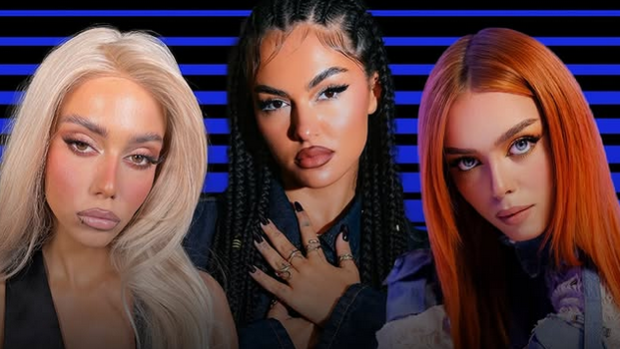







Komentari (0)
Trenutno nema komentara. Budite prvi i ostavite komentar.